Abilita il port forwarding per Pandorabox SDK versione 14.09

1 Accedi al tuo router usando il tuo nome utente e password (IP predefinito: 192.168.1.1, Nome utente: root, password predefinita: nessuna o admin)
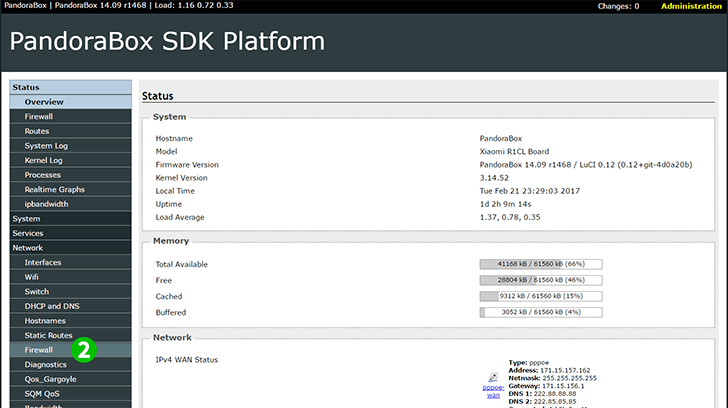
2 Fai clic sul menu "Firewall"
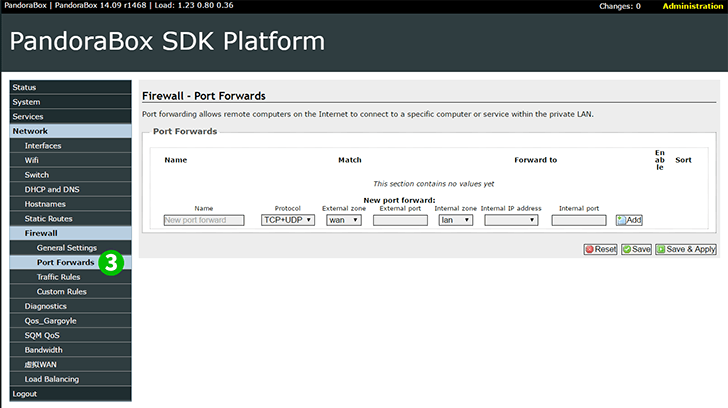
3 Fare clic sul pulsante "Port forwards"

4 "Name" crea un nome (ad es. PNet)
"Protocol" selezionare TCP + UDP
"External zone" selezionare WAN
"External port" a 80
"Internal zone" selezionare LAN
"Internal IP Address" Inserire l'IP del computer su cui cFos Personal Net è in esecuzione
"Internal port" a 80
5 Fai clic su "Save & Apply"
Il port forwarding è ora configurato per il tuo computer!
Abilita il port forwarding per Pandorabox SDK versione 14.09
Istruzioni sull'attivazione del port forwarding per Pandorabox SDK versione 14.09